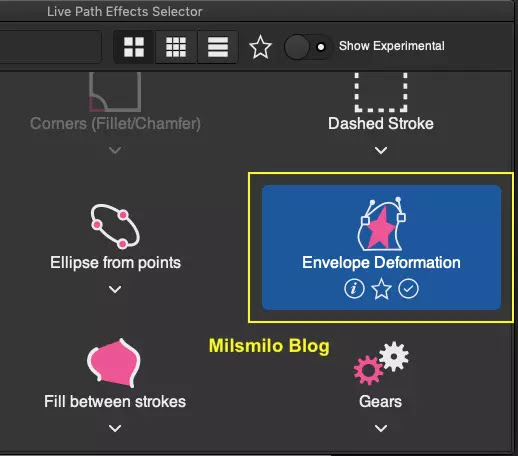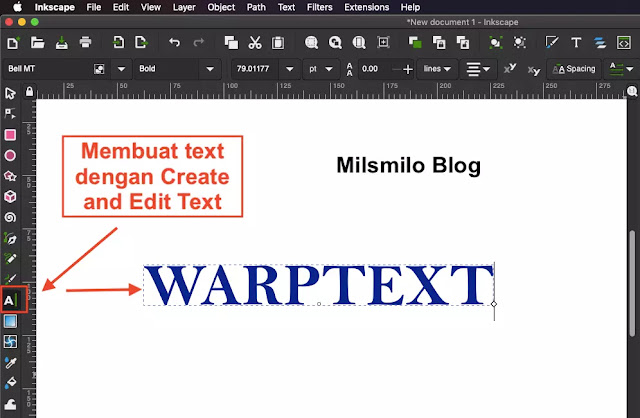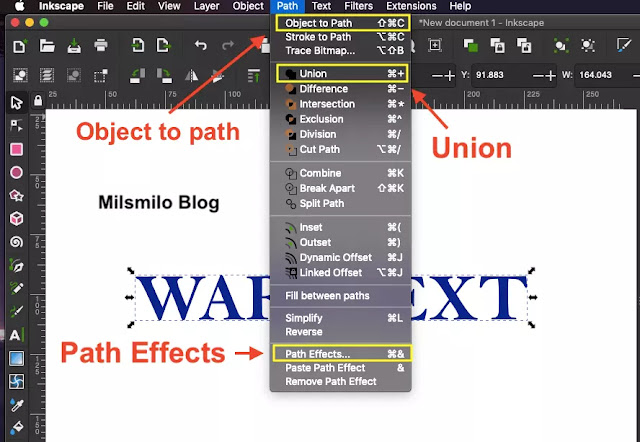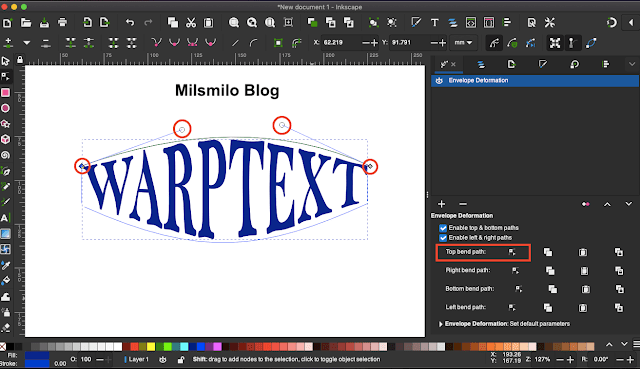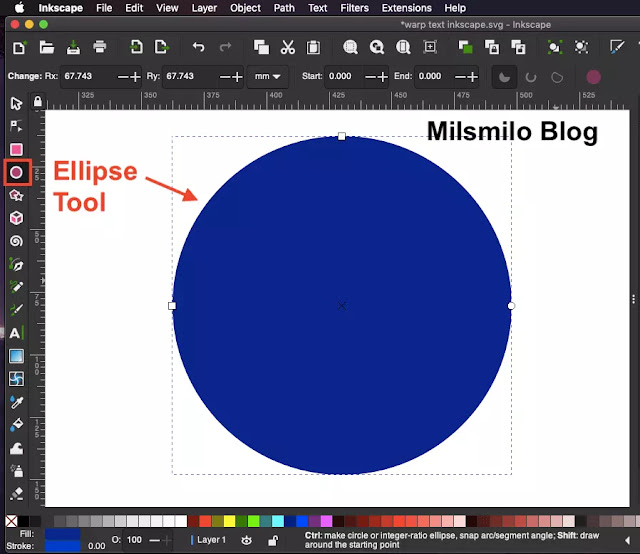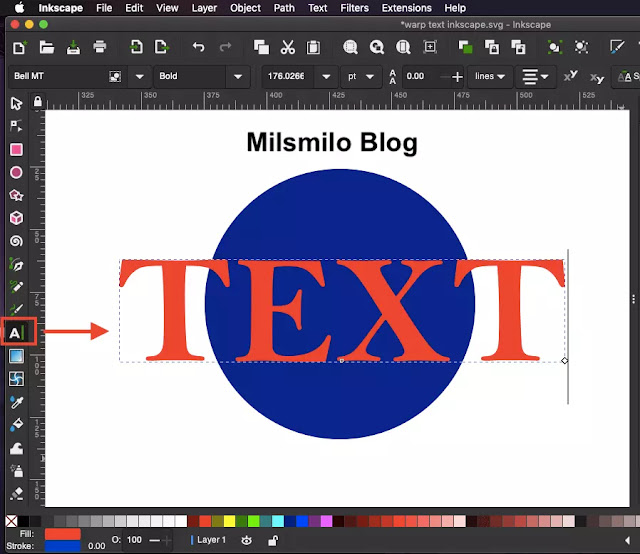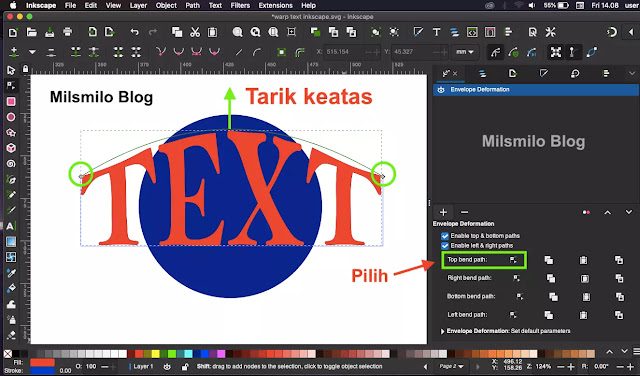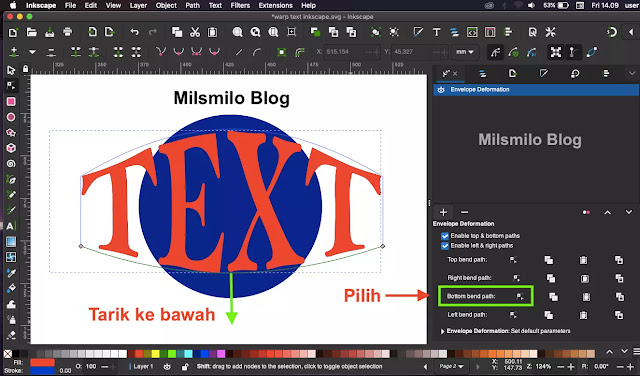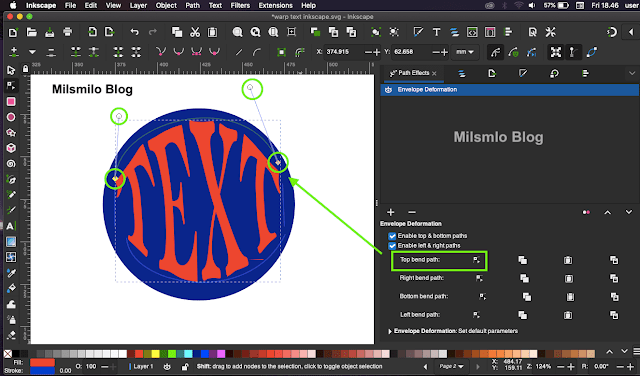Cara Membuat Warp Text Di Inkscape
Cara membuat warp text di inkscape adalah cara membuat text di inkscape dengan menggunakan path effect envelope deformation yaitu fitur untuk mentransformasi objek menggunakan inkscape.
Membuat efek warp pada teks di inkscape dengan memberikan efek text dengan mengatur bend pada nodes envelope deformation.
Warp text di inkscape menggunakan path effects envelope deformation dapat disesuaikan dengan bentuk objek atau shape sehingga teks akan membentuk pola pada shape.
Sebelum menggunakan envelope deformation inkscape maka text harus diubah terlebih dahulu menjadi path atau text to path.
Sebelum membuat wrap text di inkscape, Path effect envelope deformation memiliki pengaturan atau options yang digunakan untuk membuat efek warp text di inkscape berikut ini.
Path Effects Envelope Deformation Di Inkscape Untuk Warp Text
Cara menggunakan dan mengkatifkan envelope deformation adalah dengan cara pilih nemu Path, kemudian pilih Path effects.
Muncul options path effects pada docking area kemudian Klik tanda + (tambah). Selanjutnya Pilih Envelope Deformation.
Pada options envelope deformation dapat pengaturan envelope deformation sebagai berikut.
Options Envelope Deformation
Enable top and bottom paths, untuk mengaktifkan path pada bagian atas dan bawah path envelope deformation.
Dengan mengaktifkan icon ini maka path atas dan bawah maka edit on cancas akan terkunci sehingga apabila melakukan edit path pada salah satu bagian path atas atau bawah maka secara otomatis akan tetap sejajar.
Enable left and right path, untuk mengaktifkan path pada bagian kanan dan kiri path envelope deformation.
Jika icon ini diaktifkan maka path pada bagian kanan dan kiri akan sejajar otomatis apabila di edit pada salah satu bagiannya.
Top bend path, digunakan untuk mengedit path dibagian atas dengan mengatur nodes sehingga membentuk efek melengkung atau bengkok pada text atau objek.
Right bend path, untuk mengedit dan mengatur nodes pada path effects dibagian kanan.
Bottom bend path, untuk mengedit dan mengatur nodes pada path effects dibagian bawah.
Left band path, untuk mengedit dan mengatur nodes pada path efek dibagian kiri.
Edit on canvas, untuk mengedit path envelope deformation.
Copy path, untuk menyalin path
Paste path, untuk mempaste path yang di copy.
Link to path on clipboard, untuk membuat path yang telah di copy.
Setelah mengetahui bagian options selanjutnya kita mulai bagaimana cara membuat warp text menggunakan envelope deformation di inkscape yang akan Milsmilo Blog berikan berikut ini yaitu membuat efek warp text dan membuat efek envelope deformation teks pada objek.
Inilah langkah pertama cara membuat warp text menggunakan envelope deformation di inkscape.
Cara Membuat Warp Text Di Inkscape Dengan Envelope Deformation
1. Buka aplikasi inkscape di Laptop.
2. Tentukan ukuran Canvas, page atau ukuran kertas.
3. Buat teks menggunakan Text tool atau Create and edit text objects atau tekan huruf T pada keyboard.
Baca juga : Macam-macam tools di Inkscape dengan fungsi dan gunanya
4. Sebagai contoh saya membuat teks dengan tulisan warp text.
5. Sesuaikan jenis huruf, warna teks dan saya memilih warna Fill warna biru atau kalian juga dapat membuat warna gradient pada Fill dan stroke untuk membuat outline pada text.
6. Kalian dapat memperbesar objek teks, Tekan huruf pada keyboard atau pilih select tool kemudian drag pada pojok text sambil menekan Control + Shift (MacOs) atau Ctrl + Shift (Windows) pada keyboard.
7. Setelah teks dibuat Pilih menu Path > Pilih Object to Path.
8. Selanjutnya ke menu path kembali, Pilih menu Path dan Pilih Union.
9. Lanjutkan dengan membuat efek path dengan cara pilih menu Path > Pilih Path Effects.
10. Pada bagian Docking area muncul pengaturan Path Effect seperti gambar dibawah ini.
11. Klik tanda + (tambah) kemudian Pilih Envelope Deformation dan muncul pengaturan path effect envelope deformation.
12. Klik pada tool Edit path by nodes atau tekan huruf N pada keyboard.
13. Pilih Enable top and bottom paths dan Pilih Top Bend Path kemudian Klik Edit on canvas.
14. Arahkan kursor pada path yaitu pada tengah path kemudian klik dan drag ke atas sehingga membentuk teks seperti dibawah ini.
15. Selanjutnya pilih Bottom bend path kemudian klik Edit on canvas dan arahkan kursor pada path kemudian klik dan drag ke arah bawah.
16. Sesuaikan kembali posisi warp text dengan memilih Top bend path dan bottom bend path.
17. Lanjutkan dengan mengatifkan atau Checklist Enable left and right path untuk meratakan path bend path effect dibagian kiri dan kanan.
18. Setelah edit bend path maka simpan desain dengan Save as dan Export melalui menu File.
Langkah selanjutnya adalah cara membuat warp text di inkscape dengan menyesuaikan text pada objek lingkaran menggunakan envelope deformation berikut ini.
Cara Membuat Warp Text Pada Objek Di Inkscape
1. Buka aplikasi inkscape di Laptop atau Macbook.
2. Buat objek berbentuk lingkaran menggunakan Ellipse tool inkscape atau dengan menekan huruf E pada keyboard.
3. Buat lingkaran sambil menekan tombol Shift + Ctrl kemudian drag sehingga membentuk lingkaran sempurna.
4. Pilih text tool, kemudian tulis textnya sesuai dengan keinginan kalian, dan sebagai contoh saya menulis Text.
5. Sesuaikan ukurannya dengan menekan huruf S di keyboard kemudian Klik kiri dan seret untuk memperbesar teks atau tulisan.
6. Selanjutnya Pilih menu Path > kemudian ubah text menjadi path (text to path) dengan cara Pilih Object to path.
7. Setelah teks diubah menjadi path langkah selanjutnya Pilih menu Path kemudian pilih Path Effects.
8. Kemudian muncul options envelope deformation pada docking area kemudian Klik tanda + (tambah).
9. Selanjutnya pilih path effect Envelope Deformation.
10. Aktifkan pat effect pada Enable top and bottom paths dan Enable left and right path.
11. Plih pada top bend path kemudian Klik Edit on canvas. Tarik garis path ditengah dan tarik keatas. Atur posisi node sehingga mendekati posisi garis melengkung pada lingkaran bagian atas.
12. Selanjutnya pilih pada pada Bottom bend path dan klik pada Edit on canvas kemudian edit nodes sehingga mendeketi garis lingkaran dibagian bawah.
13. Selanjutnya sesuaikan ukuran text pada lingkaran dengan memperkecil tulisan.
14. Pilih Left bend path dan Right bend path untuk mengedit nodes warp text pada bagian kiri dan kanan.
15. Edit kembali pada Top bend path dan klik edit on canvas dan Atur dan edit posisi nodes warp text sehingga sesuai dengan objek lingkaran.
16. Edit pada Bottom bend path dan atur nodes dan sesuaikan warp text dengan bentuk lingkaran.
17. Setelah selesai maka kalian dapat membuat warna gradient pada lingkaran dengan Gardent tool inkscape.
18. Simpan wrapping text yang telah dibuat menggunakan inkscape dengan cara pilih menu File dan pilih Save as serta simpan ke laptop dengan cara Export.
Setelah kalian dapat membuat warp text di inkscape dengan memberikan efek text menggunakan path effect envelope deformation dapat diterapkan saat membuat text dengan menyesuaikan bentuk objek seperlti lingkaran, ellipse atau objek gambar lainnya menggunakan inkscape.